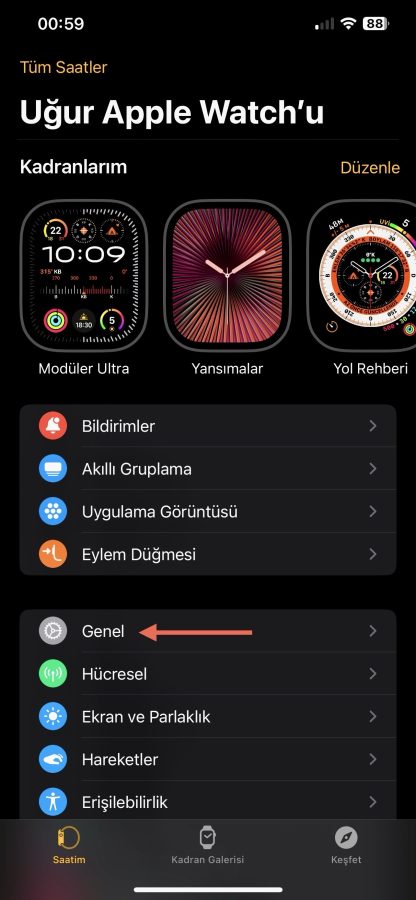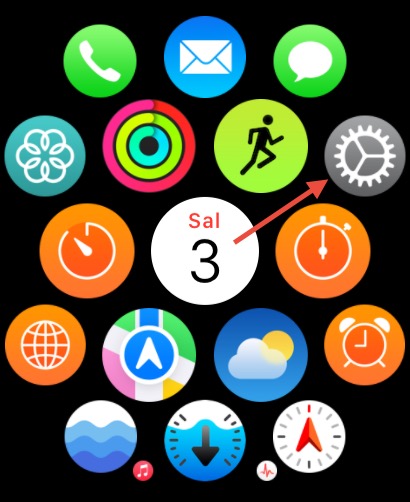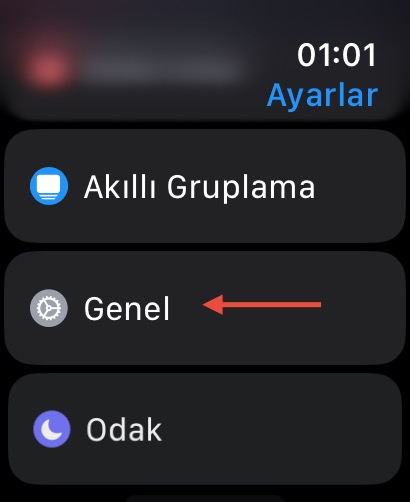Apple Watch Ultra yazılım güncelleme nasıl yapılır konusunu sizin için hazırladık. Apple Watch Ultra, güçlü donanımının yanı sıra yazılım tarafında da Apple’ın sunduğu yeniliklerle sürekli güncelleniyor. Bu güncellemeler; yeni özellikler, güvenlik iyileştirmeleri ve performans geliştirmeleri içerir. Bu rehberde, Apple Watch Ultra’nızı nasıl güvenli ve sorunsuz şekilde güncelleyebileceğinizi adım adım anlatıyoruz.
Apple Watch Ultra Yazılım Güncelleme Öncesi Hazırlıklar
Apple watch ultra yazılım güncelleme işlemlerine başlarken aşağıdaki adımları takip etmelisiniz.
Uyumlu iPhone Gerekliliği
Apple Watch Ultra’yı güncellemek için iPhone’unuzun aşağıdaki gereksinimleri karşılaması gerekir:
iOS’in en güncel sürümüne sahip bir iPhone (genellikle iPhone 8 ve üzeri).
Apple Watch ve iPhone’un aynı Apple Kimliği ile eşleştirilmiş olması.
Batarya ve Şarj
Apple Watch Ultra’nız en az %50 şarj seviyesinde olmalı.
Güncelleme sırasında şarja takılı olması önerilir.
Wi-Fi Bağlantısı
iPhone’unuz Wi-Fi ağına bağlı olmalı. Hücresel bağlantı üzerinden güncelleme yapılamaz.
Apple Watch Ultra Güncelleme Yöntemleri
iPhone Üzerinden Güncelleme
iPhone’unuzdan Watch uygulamasını açın.
Ana ekranda Genel > Yazılım Güncelleme yolunu izleyin.
Yeni bir güncelleme varsa burada görüntülenir.
‘İndir ve Yükle’ seçeneğine dokunun.
Gerekirse iPhone şifrenizi veya Apple Kimliği parolanızı girin.
İndirme ve yükleme işlemi başlayacaktır. Bu süreç 15-45 dakika sürebilir.
Güncelleme sırasında hem iPhone’unuzun hem de Apple Watch’unuzun birbirine yakın ve şarjda olması gerekir.
Apple Watch Üzerinden Doğrudan Güncelleme (watchOS 6 ve sonrası)
Apple Watch’ta Ayarlar > Genel > Yazılım Güncelleme yolunu izleyin.
Güncelleme mevcutsa ekranda görünür.
‘İndir ve Yükle’ seçeneğine dokunun.
Şarj cihazına bağlı olduğundan ve Wi-Fi’ye erişim olduğundan emin olun.
Saat güncellemeyi indirip yüklemeye başlayacaktır.
Güncelleme Sırasında Dikkat Edilmesi Gerekenler
Saatinizi yeniden başlatmayın.
iPhone’unuzu kapatmayın veya bağlantısını kesmeyin.
Güncelleme ekranı dönen Apple logosuyla birlikte uzun süre sabit kalabilir — bu normaldir.
Güncelleme Sorunları ve Çözümleri
| Sorun | Olası Sebep | Çözüm |
|---|---|---|
| Güncelleme başlamıyor | Yetersiz şarj / depolama | Şarjı %50 üzerine çıkarın, eski uygulamaları/saat yüzlerini silin. |
| “Güncelleme denetleniyor” ekranında kalıyor | Ağ sorunu | iPhone’unuzu uçak moduna alıp çıkarın, Wi-Fi’yi kapatıp açın. |
| Güncelleme tamamlanmıyor | Düşük bağlantı hızı / hata oluştu | iPhone ve saat yeniden başlatılabilir. Gerekirse sıfırdan eşleştirme yapılabilir. |
Güncelleme Sonrası Kontroller
Ayarlar > Genel > Hakkında yolunu izleyerek watchOS sürümünüzü kontrol edin.
Yeni özellikleri Apple’ın yayınladığı sürüm notlarından öğrenebilirsiniz.
Uygulamalarınızın düzgün çalıştığından emin olun.
Apple Watch Ultra’nızın yazılımını güncel tutmak, hem performans hem de güvenlik açısından büyük önem taşır. Yukarıdaki adımları takip ederek sorunsuz bir şekilde güncellemeyi gerçekleştirebilirsiniz. Eğer bir sorunla karşılaşırsanız Apple Destek’e başvurmaktan çekinmeyin. Benzer konulardaki bir diğer çözüm yazımıza buradan erişebilirsiniz.